Models del 349 al 721
Saltar índex de la informacióModel 720 Presentació mitjançant formulari
La presentació del model 720 pot realitzar-se mitjançant el formulari web disponible en la Sede electrònica; permet l'emplenament de la declaració, la seua validació i emmagatzematge en el núvol per a recuperar la sessió de treball en un altre moment, i la presentació dels registres correctes que incloga la declaració.
Ten en compte que el formulari web està disponible si la declaració conté fins 40.000 registres. Si supera este llindar, hauràs d'utilitzar l'opció de presentació mitjançant fitxer.
Per a realitzar la presentació pots identificar-te amb certificat o DNI electrònic, o bé mitjançant el sistema d'identificació Cl@ve (només persones físiques). Si el declarant no disposa de certificat electrònic és necessari que la persona que realitza la presentació estiga autoritzada per a presentar declaracions en nom de tercers, bé per estar donat d'alta com a col·laborador o bé per estar apoderat per a realitzar este tràmit.
Després d'identificar-te, en la finestra emergent, escull una de les opcions per a accedir al formulari:
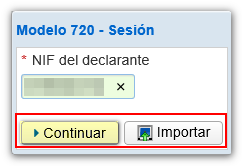
Pots "Continuar" per a complimentar manualment el formulari o "Importar" per a escollir un fitxer creat amb el mateix formulari o amb un programa aliè a l'AEAT i que seguisca el disseny de registre del model 720.
Complimenta la casella "NIF del declarant" i polsa "Continuar". Si hi haguera una sessió de treball guardada o una declaració prèviament presentada, l'aplicació et mostrarà les opcions disponibles:
- En cas que existira una sessió de treball guardada però no presentada i desitjares recuperar-la, marca la casella "Carregar la sessió de treball del dd/mm/aaaa";
- Si has presentat una declaració i desitges realitzar modificacions en ella, com són: baixa, modificació o alta de registres marca la casella "Carregar la declaració presentada el dd/mm/aaaa hh: mm: ss";
- Per a donar d'alta una nova declaració marca la casella "Crear una nova declaració"
Selecciona una opció i polsa "Continuar".

Després de continuar accediràs la finestra del declarant. En este apartat complimenta les caselles marcades amb asterisc ja que són obligatòries. Les caselles dels camps "Resum de les dades incloses en la declaració" s'autocomplimenten amb les dades incloses a la resta de la declaració.
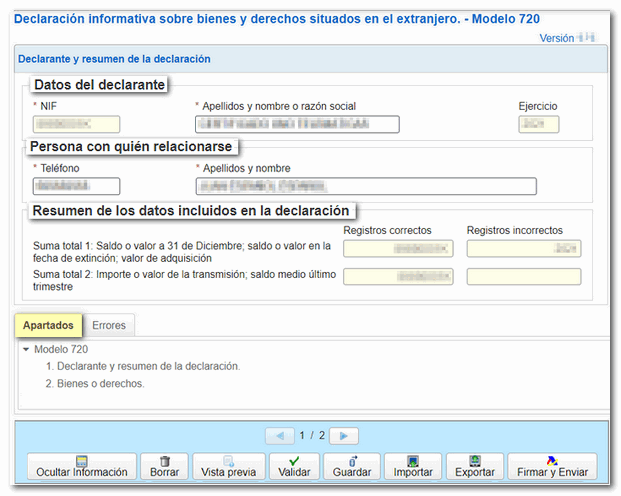
Per a modificar una declaració ja presentada, carrega la declaració presentada en la finestra inicial marcant "Carregar la declaració presentada el dd/mm/aaaa hh: mm: ss" i dins de la pestanya "Béns o drets" realitza els canvis que necessites: donar de baixa i modificar els registres existents o donar d'alta nous registres.
Des de la pestanya "Apartats" accedix als béns o drets.
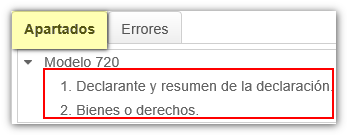
En l'apartat"Béns i drets" trobaràs un encaix des de la qual podràs donar d'alta, baixa i navegar entre els registres. Per a donar d'alta un bé o dret polsa en la icona "Nova registre".
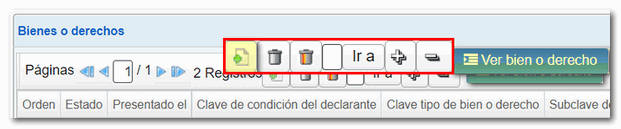
Polsa "Validar" per a comprovar si existixen errors. Si existixen, apareixerà la descripció de l'error o l'avís i el botó "Anar a l'Error"o "Anar a l'Avís", que et dirigiran al camp corresponent. Si polses "Baixar llistat d'errors"es generarà un fitxer en format XML amb tots els errors detectats, que podràs obrir o guardar en l'equip.
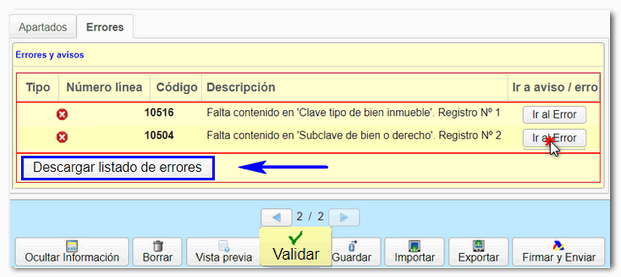
Si la declaració no conté errors obtindràs el missatge "No existixen errors".
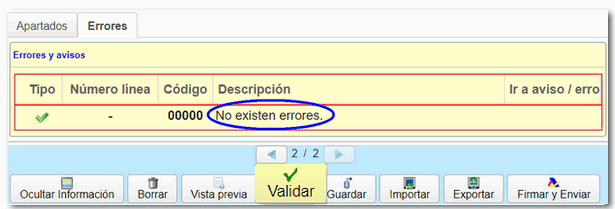
A més, si abans de presentar la declaració vols obtindre un esborrany per a revisar les dades, disposes de la ferramenta "Vista prèvia" per a generar un PDF de la declaració, no vàlid per a la seua presentació.
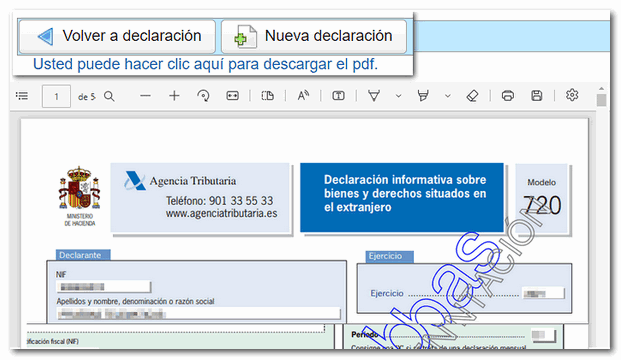
L'opció"Guardar" permet emmagatzemar les dades consignades fins aquell moment en els servidors de l'AEAT, encara que no estiga validat (pot contindre errors o estar incomplet), si ja existix una declaració guardada anteriorment se sobreescriurà. La recuperació d'estes dades es realitza l'accedir novament al formulari web polsant "Continuar", una vegada introduït el NIF, si existix una declaració guardada per a aquell NIF el servidor el detectarà i li donarà opció a recuperar-la.

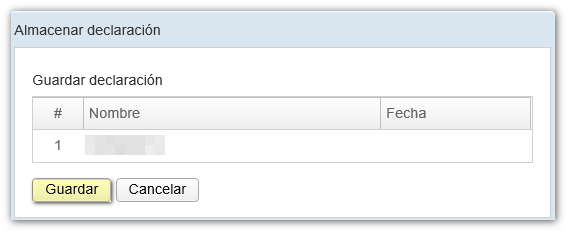
El formulari té un temps d'espera per inactivitat, recomanem que guardes la declaració per a evitar la pèrdua de dades.
Mitjançant el botó "Exportar" podràs generar un fitxer.720

El botó "Importar", et permet importar les dades d'un fitxer generat amb el formulari o amb un programa aliè a l'AEAT i confeccionat segons el disseny de registre del model en vigor.

Una vegada seleccionat el fitxer, l'aplicació t'oferirà dos possibilitats:
- A - Esborrar tots els registres de Béns i drets i importar. Amb esta opció esborraràs tota la declaració actual i obtindràs una nova declaració amb les dades que hi haguera en el fitxer importat.
- B - Agregar registres de Béns i drets a la declaració actual. D'esta manera conservaràs la declaració actual i sumarà els nous registres als ja existents.
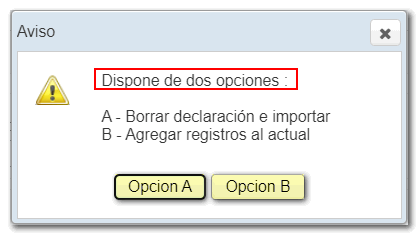
Després de validar i guardar la declaració, podràs presentar-la polsant el botó "Firmar i Enviar".

Marca "Conforme" i polsa "Firmar i Enviar" per a continuar amb la presentació.
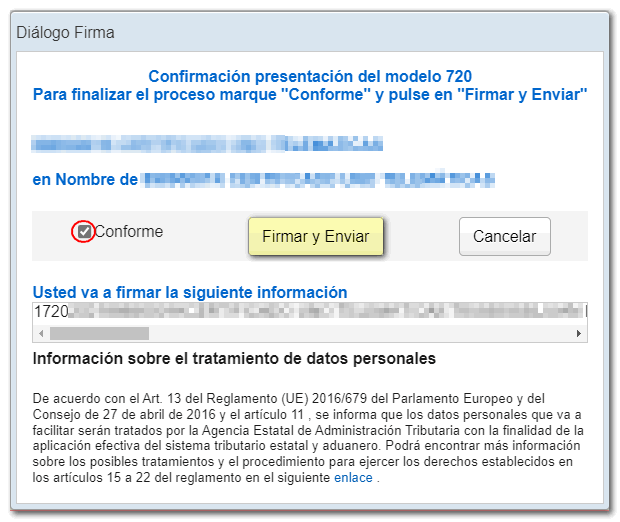
El resultat d'una presentació correcta serà una pàgina de resposta amb un PDF incrustat que conté un primer full amb la informació de la presentacon (número d'entrada de registre, CSV , nombre de justificant, dia i hora de presentació i dades del presentador) i, en les pàgines posteriors, la còpia completa de la declaració.
No obstant això, si al presentar la declaració, existixen uns registres correctes i d'altres erronis, es permetrà presentar només els registres correctes. Si desitges presentar els correctes polsa "Si". Posteriorment hauràs de tornar a la declaració, corregir els errors i realitzar una nova presentació de la declaració completa, incloent tots els registres: tant els ja presentats com els pendents.

Polsa "Tornar a declaració", comprovaràs que s'ha carregat la declaració completa amb tots els registres, tant els correctes com els erronis.
Corregix els registres erronis i si el desitges, pots donar de baix registres o d'alta nous registres. Valguda la declaració i torna a enviar la declaració completa amb tots els registres, açò és, els presentats anteriorment correctes més els modificats i/o els que has donat d'alta.